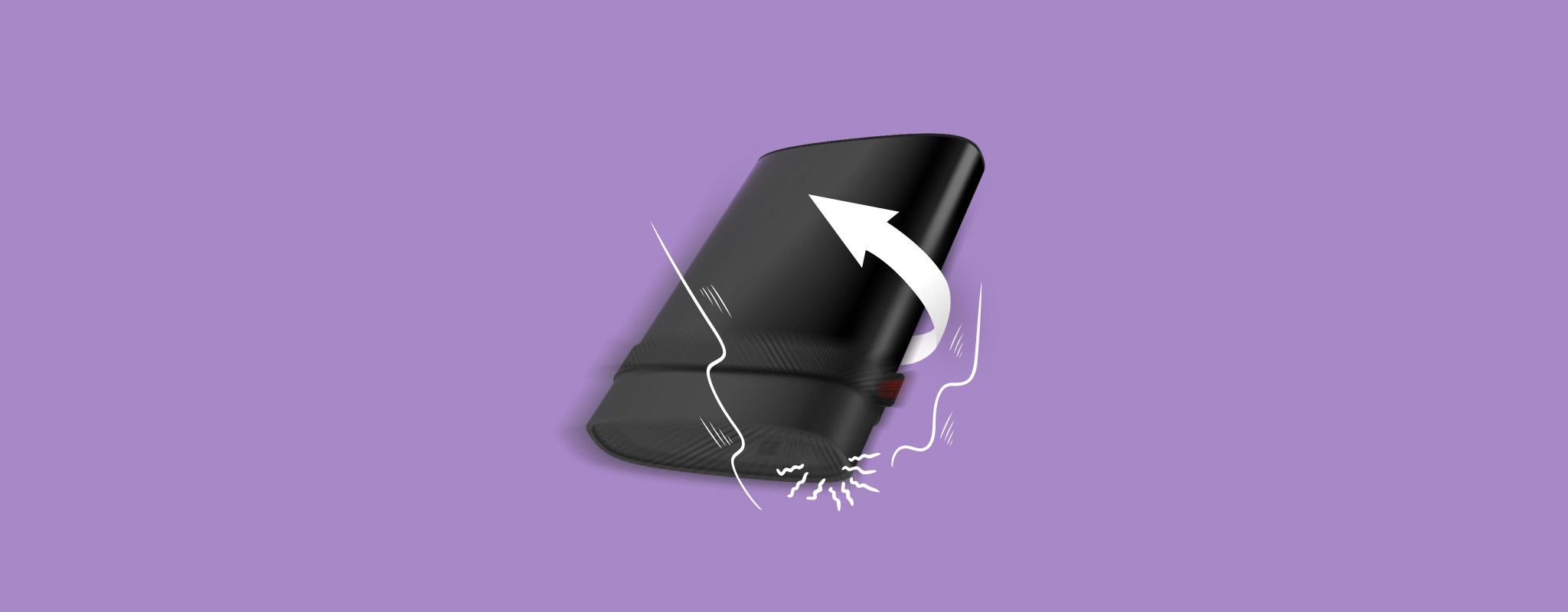 Din eksterne harddisk kan se solid ut på utsiden, men selv et enkelt fall kan forårsake katastrofale skader på den. Det er imidlertid mulig å reparere en falt ekstern disk, og du bør ikke gi opp alt håp om datagjenoppretting etter at du har mistet harddisken. Men du må sannsynligvis søke eksperthjelp. Selv om det er sjeldent, kan det hende at du også kan gjenopprette den hjemme.
Din eksterne harddisk kan se solid ut på utsiden, men selv et enkelt fall kan forårsake katastrofale skader på den. Det er imidlertid mulig å reparere en falt ekstern disk, og du bør ikke gi opp alt håp om datagjenoppretting etter at du har mistet harddisken. Men du må sannsynligvis søke eksperthjelp. Selv om det er sjeldent, kan det hende at du også kan gjenopprette den hjemme.
Innholdsfortegnelse
Hva skjer når en ekstern harddisk faller ned
Den eksterne harddisken din inneholder mange bevegelige deler og er mer delikat enn du tror. Uansett hvor kort fallet er og hvor myk overflaten den falt på er, vil en falt ekstern harddisk lide fysisk skade i en eller annen form. Selvfølgelig vil alvorlighetsgraden av fallet påvirke omfanget av skaden.
En viktig faktor som bestemmer typen fysisk skade forårsaket på disken din, er om den var tilkoblet PC-en din eller ikke.
[bildetekst id=»attachment_12465″ align=»aligncenter» width=»1280″] Kilde: Rakhesh Jaghadish L, via Wikimedia Commons.[/bildetekst]
Kilde: Rakhesh Jaghadish L, via Wikimedia Commons.[/bildetekst]
Ta en titt på bildet over. Lese-/skrivehodet til stasjonen svever noen nanometer over platen (som lagrer alle dataene dine). Når den slippes, kan lese-/skrive-magnet hodet berøre platen, noe som forårsaker uopprettelig datatap til stasjonen din.
Men dette skjer hvis disken var i bruk og tilkoblet datamaskinen din på tidspunktet for fallet. Hvis disken din ikke er i bruk, parkeres lese-/skrivehodet vekk fra tallerkenen, noe som resulterer i mindre skade på tallerkenen og dataene dine. I tilfelle av eldre harddisker, er parkering eller landingsone plassert på den indre kanten av tallerkenen. Derfor kan en sterk nok påvirkning skade tallerkenen, selv om den ikke er i bruk.
Mens lese-/skrivehodene er de vanligste feilpunktene i en falt ekstern harddisk, kan alvorlige fall resultere i en bøyd plate eller at spindelmotoren setter seg fast. Hvis disken din er tilkoblet, kan et fall også skade kabelen og tilkoblingsporten.
En ødelagt harddisk vil vise ett eller flere av følgende symptomer:
| Symptom | Beskrivelse |
| 🔊 Klikkelyder | En konsekvent og høy klikkelyd er forårsaket av skade på aktuatoren, aktuatorarmen eller aktuatoraksen. Aktuatoren er ansvarlig for å flytte de magnetiske lese-/skrivehodet til riktig posisjon. Når den ikke klarer dette, eller lese-/skrivehodene har problemer med å lese dataene dine, vil en klikkelyd høres fra din eksterne HDD. |
| 🎙 Summende lyder | En summende lyd indikerer en feil med spindelen eller et krasj hos lese-/skrivehodet. Det magnetiske lese-/skrivehodet kan være i ferd med å dra over disktallerkenen. Slå av din eksterne HDD så snart du hører en summende lyd fra den. |
| 🚨 Pipelyd | En elektronisk pipelyd fra din eksterne HDD er vanligvis forårsaket av en defekt eller skadet spindelmotorhub. Spindelen mottar kanskje ikke nok strøm til å spinne plattene, eller selve spindelen kan ha feilet helt. I begge tilfeller er det best å koble fra disken så snart du hører en pipelyd. |
| 💽 Stasjonen blir ikke gjenkjent | Windows vil kanskje ikke gjenkjenne eller oppdage din stasjon etter at den har blitt mistet. Det kan hende at det ikke kommer noen lyd fra din eksterne HDD, og det er fordi den ikke starter i det hele tatt. |
| 💻 Stasjonen kan fungere som normalt | I noen tilfeller kan skaden først bli tydelig senere. Stasjonen kan fungere som den normalt ville. Sjeldent kan du være heldig, og det er ikke påført noen fysisk skade på stasjonen. Det er likevel anbefalt at du kopierer alle filene fra harddisken din, og får den inspisert av en ekspert. |
| 🐌 Ytelsesproblemer | Stasjonen din kan bli gjenkjent av Windows, men yte saktere enn normalt, hyppig henge seg opp, eller du kan ha problemer med å få tilgang til alle filene dine. |
| 📈 Dårlige sektorer | Hvis det magnetiske lese-/skrivehodet kommer i kontakt med plattene på din HDD, vil det resultere i datatap og dårlige sektorer på disken din. Noen filer kan forsvinne og dukke opp igjen tilfeldig, og stasjonen kan virke treghet. |
Hvordan reparere en ekstern harddisk som har falt
Jeg anbefaler ikke at du forsøker å reparere en ytre harddisk som har blitt mistet på egen hånd. I de fleste tilfeller vil det bare forverre skaden. I stedet, oppbevar harddisken på et sikkert sted og kontakt en profesjonell tjeneste for datagjenoppretting.
En profesjonell datagjenopprettingstjeneste kan reparere en pipe-, sursing- eller klikkende harddisk og gjenopprette dataene dine fra den. Imidlertid kan disse tjenestene være dyre og tidkrevende. I tillegg, hvis du bor på et relativt avsidesliggende sted, er det kanskje ikke noen pålitelig lokal datagjenopprettingstjeneste i ditt område i det hele tatt.
Den beste praksisen etter at du har mistet en ekstern HDD, er å slutte å bruke den. Men hvis du leser denne artikkelen, fulgte du sannsynligvis ikke det rådet. Det er også mulig at din HDD fremdeles fungerer som den skal. Bortsett fra profesjonelle datagjenopprettingstjenester, er det lite du kan gjøre for å potensielt reparere en ekstern harddisk etter at den har blitt mistet. Noen ting du kan gjøre, inkluderer:
- 🔍 Undersøk stasjonen: Hvis harddisken din var koblet til datamaskinen din da den falt, har kabelen og porten sannsynligvis blitt skadet. Ta en nøye titt på det eksterne HDDs kabinett. Selv om det ikke er sprekker eller bulker på det, kan HDDs interne struktur være skadet. I tilfelle av en bøyd eller skadet port, kan du prøve å koble til disken med en annen kabel. SLUTT å bruke disken hvis du hører noen klikkelyder eller surr etter å ha koblet den til PC-en din.
- ✅ Sjekk S.M.A.R.T.-statusen: S.M.A.R.T.-statusen til det eksterne HDD kan brukes til å sjekke for dårlige sektorer og andre problemer i det. Du kan bruke et gratis verktøy, CrystalDiskInfo, for å sjekke S.M.A.R.T.-informasjonen til det eksterne HDD. Se spesifikt på Råverdier kolonnen for 05, og C5 radene. Hvis du ser tre-sifrede verdier, slutt å bruke disken og kontakt en profesjonell datarekonstruksjonstjeneste. I tilfelle av to-sifrede verdier, kan du lage et diskbilde av det og forsøke datarekonstruksjon fra bildet.
- 💻 Bruk CHKDSK-kommandoen: CHKDSK-verktøyet kan brukes til å oppdage og reparere dårlige sektorer på det eksterne HDD. Men, du risikerer at alle dataene dine blir slettet fra disken. Så, bruk det kun etter at du har gjenvunnet data fra den falt HDD. For å bruke CHKDSK, følg disse trinnene – søk etter «cmd» i Windows-søk (Windows-tasten + S), og høyreklikk deretter på Kommandoprompt > Kjør som administrator. I kommandopromptkonsollen, skriv chkdsk X: /f /r /x og trykk Enter. Bytt ut X med bokstaven som representerer det eksterne HDD.
- 🛠 Demonter kabinettet og bytt ut kontrollerkortet: De fleste eksterne harddisker består av en vanlig HDD med et kretskort som fungerer som en kontroller, koblet til diskens SATA-port. Hvis du føler deg eventyrlysten, kan du fjern dekselet til den eksterne HDD-en, og koble fra PCB-kontrolleren. Selvfølgelig gjelder dette bare hvis kontrolleren er det eneste som er skadet. Du kan da koble disken som en intern HDD til hovedkortet på PC-en din, eller kjøpe en SATA til USB-kabel for å koble den som en ekstern HDD.
Hvordan gjenopprette data fra en falt harddisk
Ofte er det verken anbefalt eller mulig med DIY datarekonstruksjon etter at du har mistet en harddisk. Hvorfor? Fordi skaden er fysisk, og programvare kan ikke håndtere fysiske problemer med din eksterne harddisk.
Derfor er det visse forutsetninger for å utføre DIY datarekonstruksjon fra en ekstern harddisk som er blitt mistet:
- Stasjonen må detekteres av PC-en din. Det vil si at den skal være synlig i Windows Diskhåndtering. For å sjekke dette, trykk Windows-tasten + R, skriv diskmgmt.msc og trykk Enter. Stasjonen din bør dukke opp i listen over enheter. Hvis den ikke gjør det, er det bedre å bruke en profesjonell tjeneste for datagjenoppretting.
- Det bør ikke komme merkelige klikkelyder, summende eller pipelyder fra den eksterne harddisken din. Hvis du hører slike lyder, koble fra stasjonen og søk ekspertassistanse.
Hvis stasjonen din oppfyller betingelsene ovenfor, kan du bruke et godt datagjenopprettingsprogram til å opprette et diskbilde av stasjonen og deretter skanne bildet etter dataene dine. Hvis ikke, kan du kontakte et profesjonelt datagjenopprettingsfirma.
Bruk av programvare for datagjenoppretting
Det finnes mange programmer for datagjenoppretting tilgjengelig, men vi vil anbefale at du bruker Disk Drill. Det kan opprette samt skanne et diskbilde av disken din innenfor ett grensesnitt. I tillegg støtter det alle de store filsystemene og over 400 filformater, noe som eliminerer behovet for å dobbeltsjekke kompatibilitet.
Merk: Et diskbilde er i hovedsak en myk kopi av hele harddisken din. Å opprette et er viktig fordi en direkte skanning er stressende for din eksterne harddisk, noe som kan forårsake ytterligere skade på den.
Opprett et diskbilde ved hjelp av Disk Drill
- Last ned Disk Drill, og installer den.
- Koble den koblete eksterne harddisken til PC-en din.
- Åpne Disk Drill, og klikk på Drive Backup-alternativet under Ekstra verktøy. Du kan finne dette alternativet i navigasjonsbaren til venstre.
- Velg den falt harddisken fra listen, og klikk på Byte-til-byte-sikkerhetskopi-knappen.
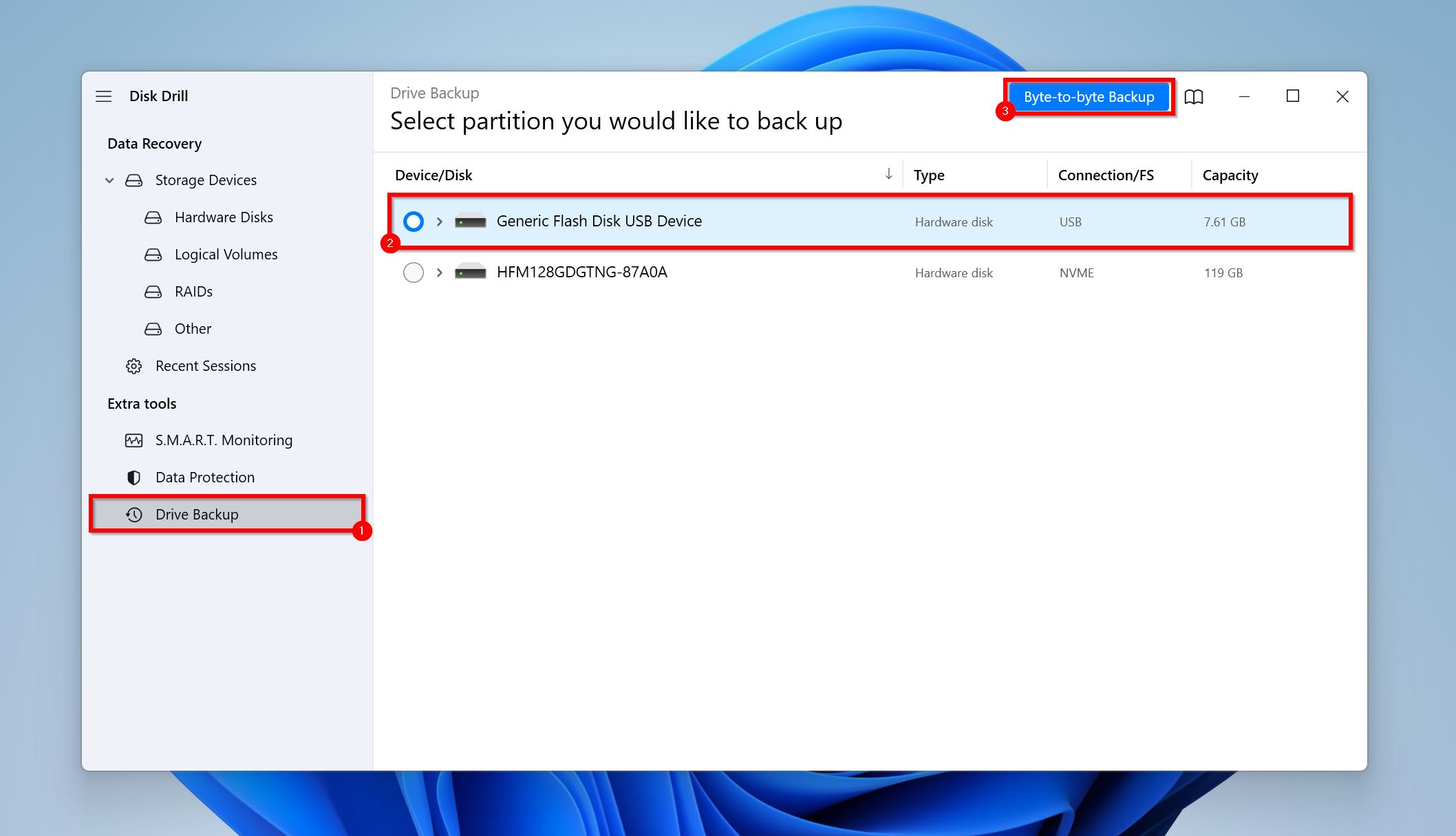
- Velg hvor du vil lagre diskbildet. Destinasjonen bør ha nok plass tilsvarende eller mer enn den totale lagringskapasiteten til den eksterne HDD-en. Klikk OK.
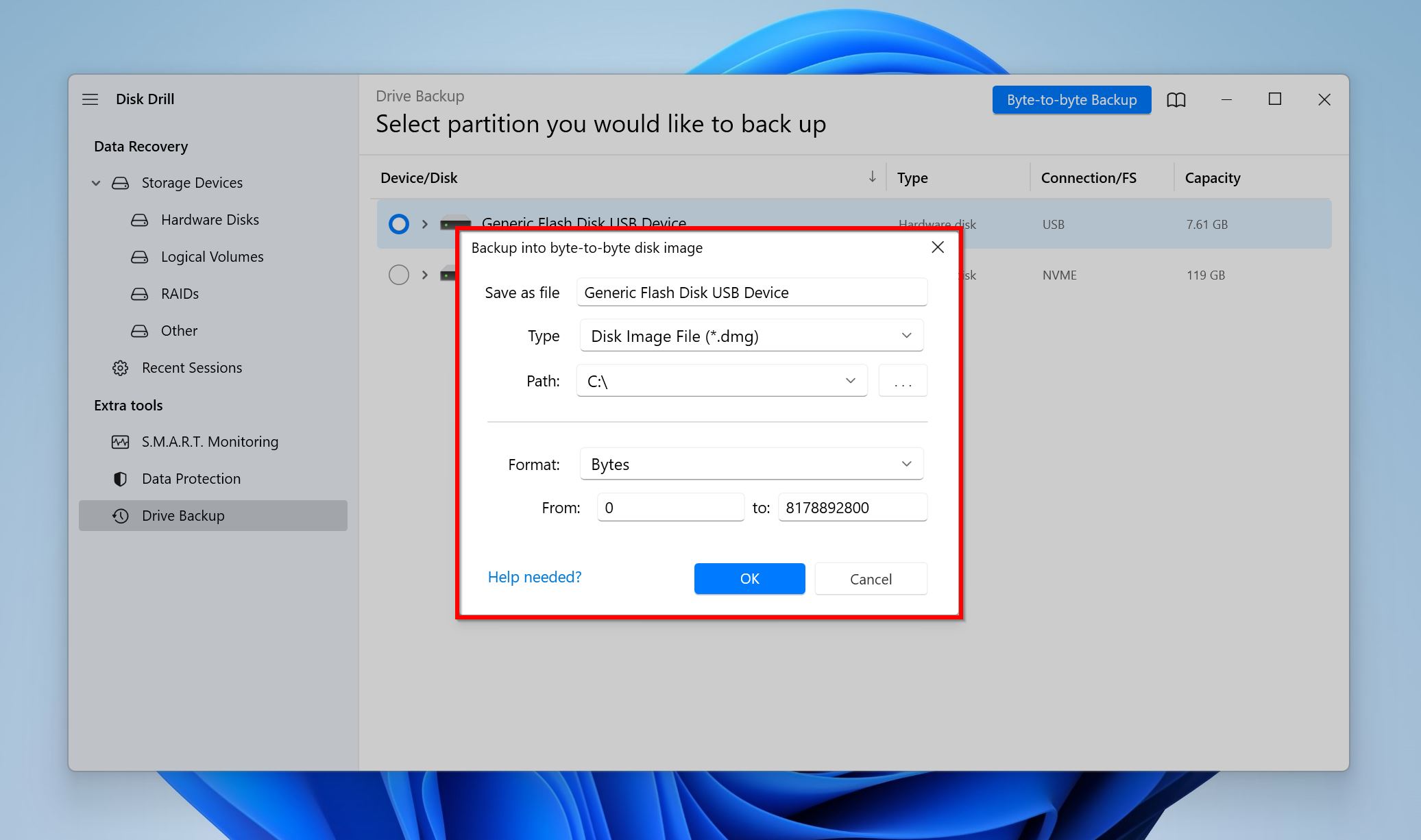
- Vent på at Disk Drill skal opprette diskbildet. Det er viktig å holde seg i nærheten fordi du bør umiddelbart koble fra disken hvis den begynner å lage klikkelyder, pipelyder, eller suselyder.
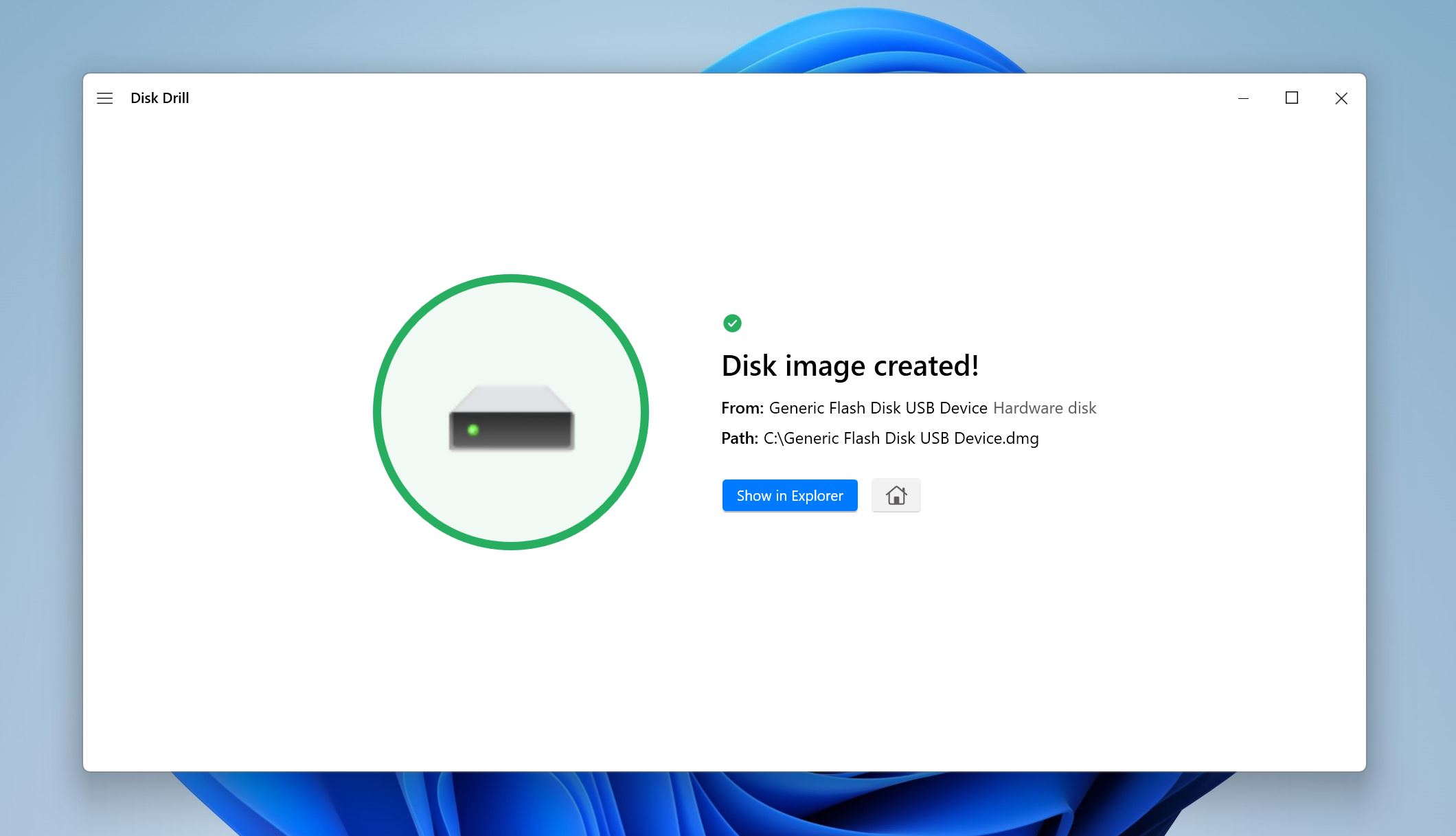
Skann diskbildet ved hjelp av Disk Drill
- Åpne Disk Drill og forsikre deg om at du er på Lagringsenheter-skjermen, under Datarekonstruksjon.
- Klikk på Koble til diskbilde-alternativet og bla gjennom for å finne diskbildet du opprettet tidligere. Dobbeltklikk på det, og det vil bli lagt til i Disk Drills liste over lagringsstasjoner.
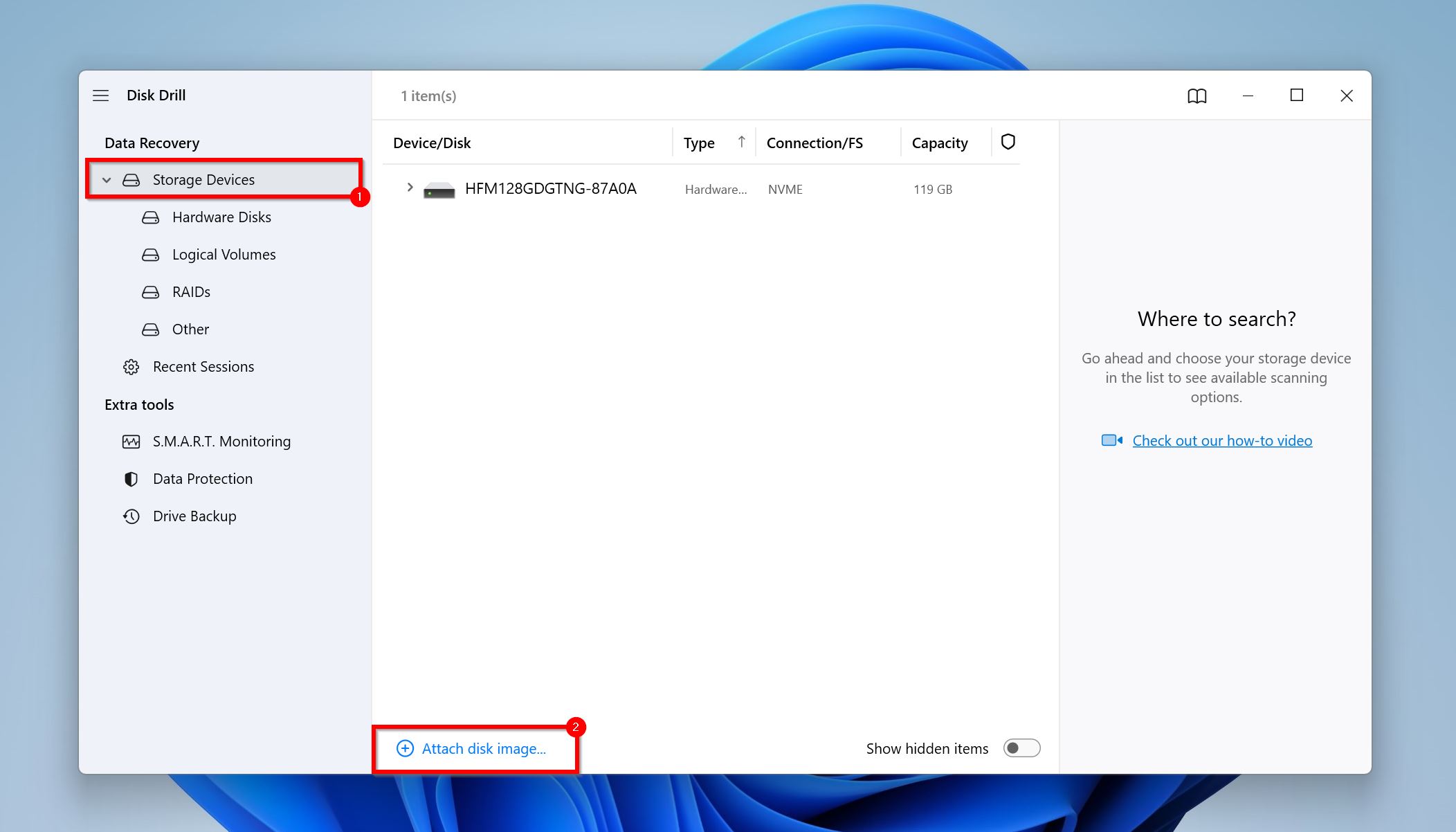
- Velg diskbildet av din eksterne harddisk og klikk på Søk etter mistede data. Disk Drill vil begynne å skanne diskbildet etter data.
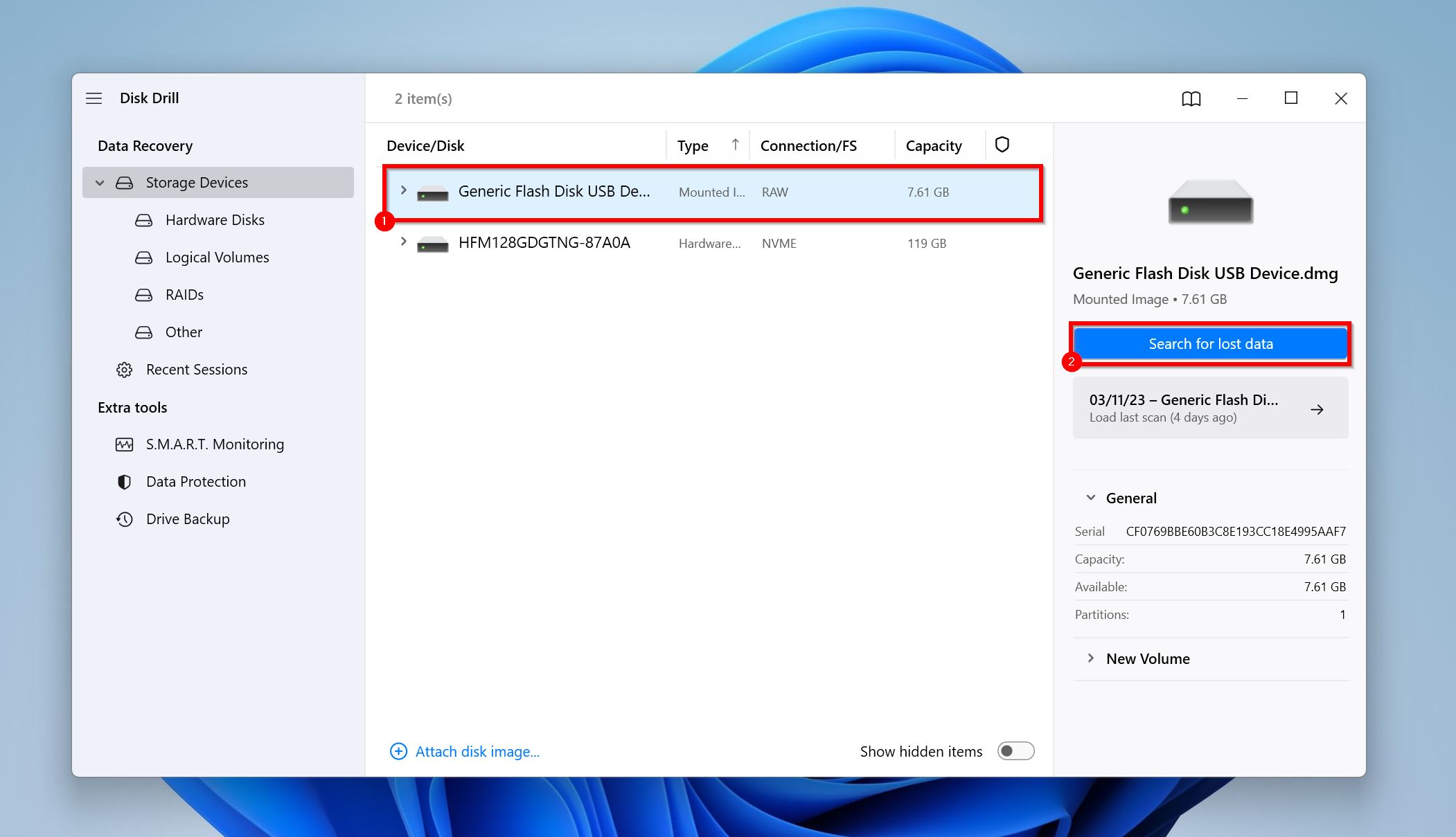
- Klikk på Gjennomgang av funnede gjenstander for å se de gjenopprettbare filene som Disk Drill fant.
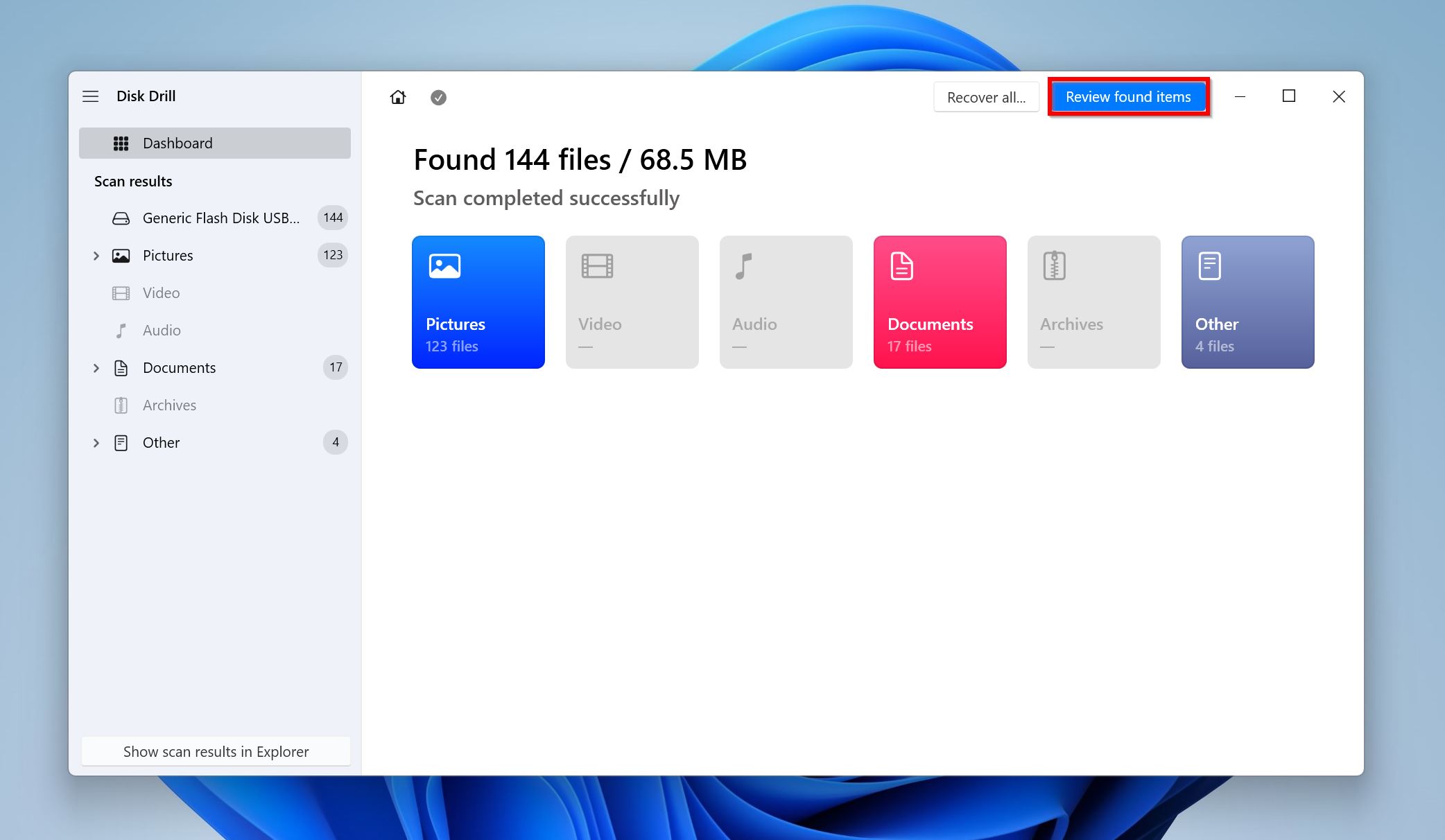
- Bruk avmerkingsboksene for å velge filene du ønsker. Disk Drill viser en forhåndsvisning av den for øyeblikket valgte filen. Etter bekreftelse, klikk på Gjenopprett.
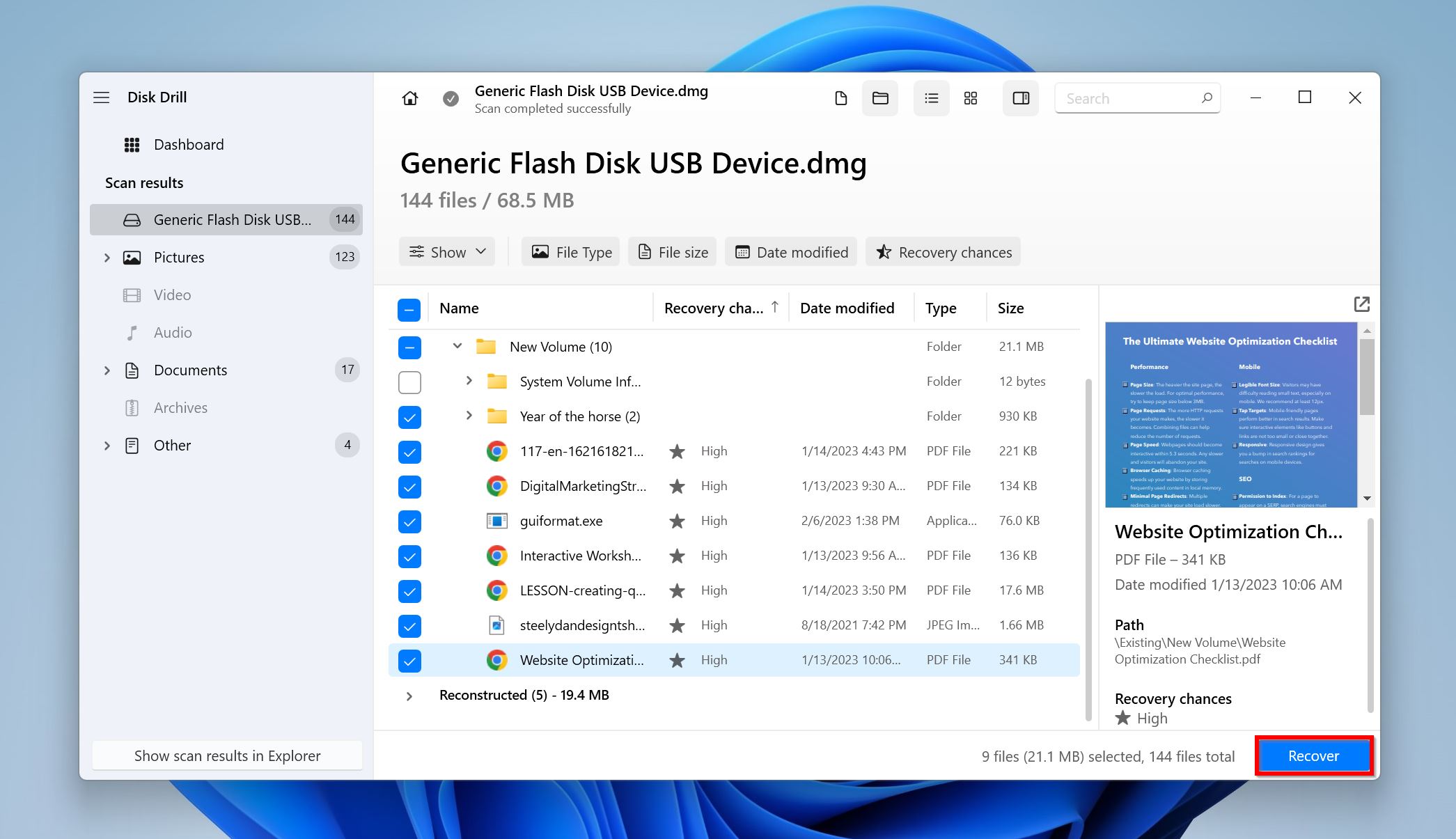
- Velg et gjenopprettingsmål for filene. Klikk på Neste. Du kan gjenopprette opptil 500 MB data gratis som en del av Disk Drills prøveversjon. Ytterligere gjenoppretting krever at du kjøper en engangslisens.
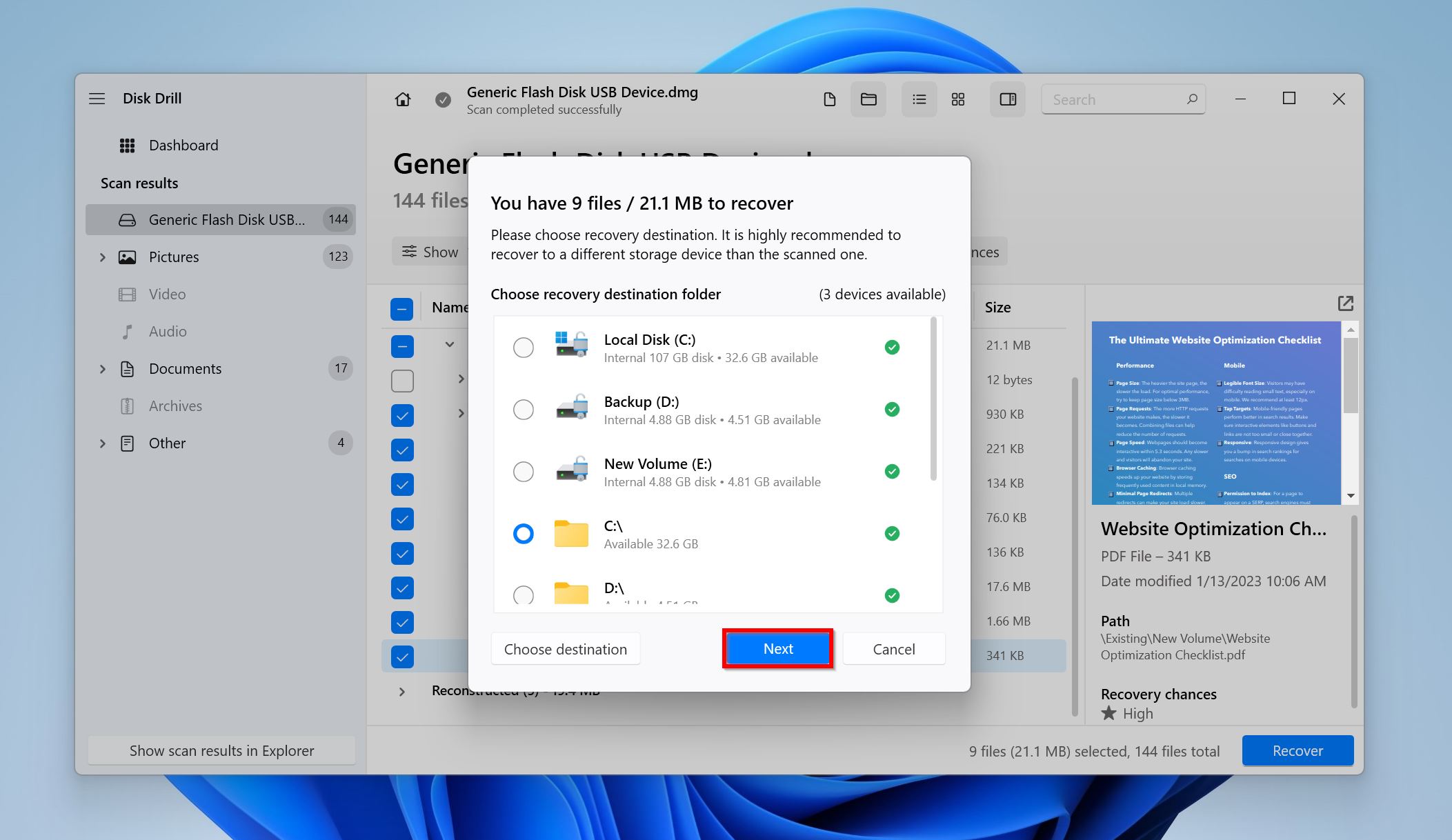
- Disk Drill vil gjenopprette filene dine.
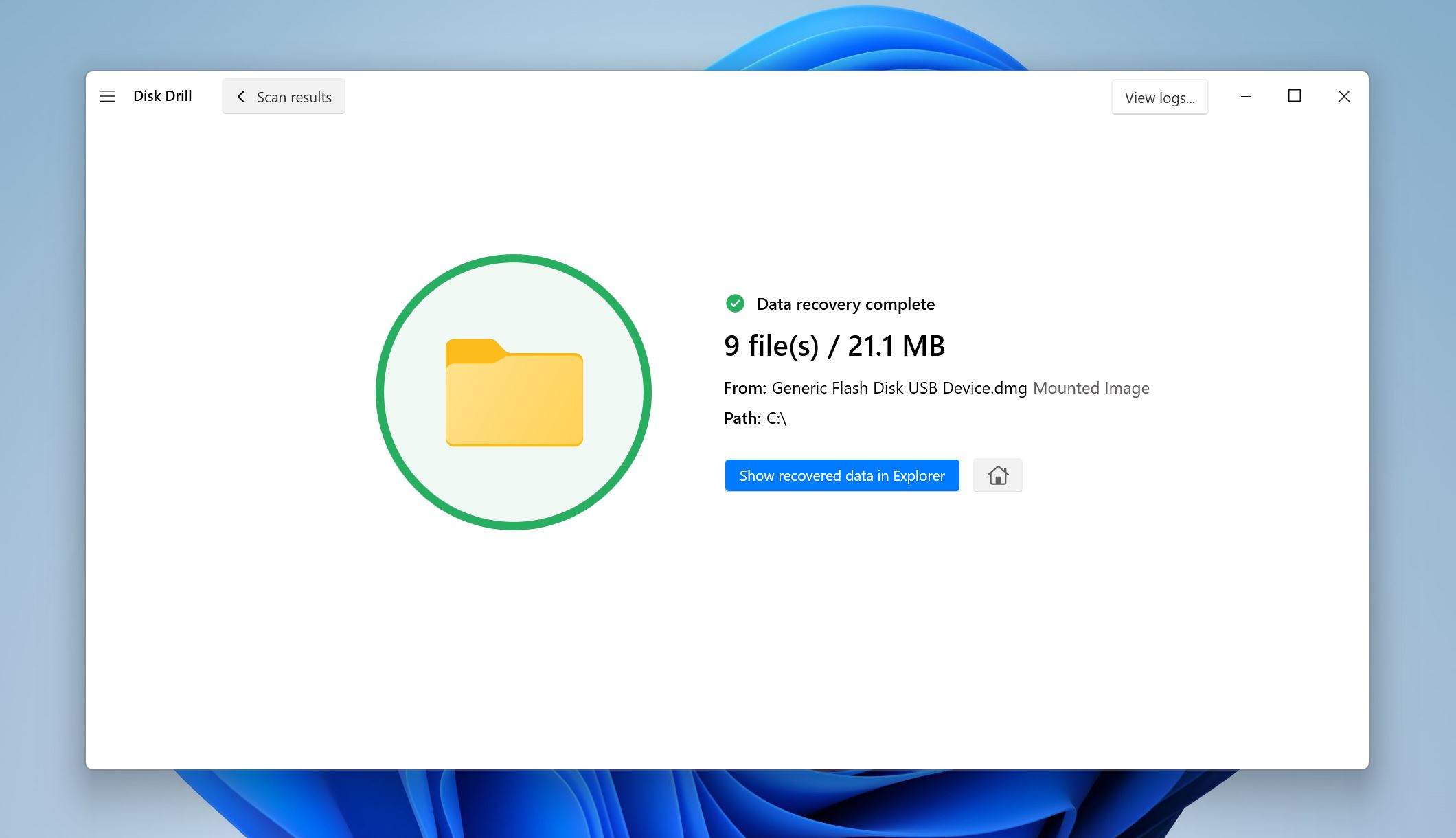
Bruke en profesjonell tjeneste for datagjenoppretting
Ni av ti ganger er den eneste måten å gjenopprette data fra en falt ekstern harddisk på, å kontakte en profesjonell datagjenopprettingstjeneste. Selv om det er dyrt, har datagjenopprettingstjenester langt høyere sjanse for å få tilbake dataene dine. De har nødvendige verktøy og den påkrevde ekspertisen for å reparere harddisken din og hente ut dataene fra den.
Her er hva du kan forvente når du kontakter en profesjonell datagjenopprettingstjeneste:
- Du tar kontakt med selskapet og forteller dem om din defekte harddisk.
- Du må sende disken eller levere den ved et avleveringssted for vurdering.
- Etter vurderingen vil datagjenopprettingsselskapet kontakte deg angående hvor mye data de kan gjenopprette, og kostnaden for datagjenoppretting. Du betaler ingen penger frem til dette punktet.
- Nå kan du enten fortsette med datagjenoppretting eller ikke.
- Hvis du velger å gå videre, vil den profesjonelle datagjenopprettingstjenesten hente tilbake dataene dine og sende dem tilbake til deg.
Konklusjon
En droppet harddisk er aldri et behagelig scenario, men takket være profesjonelle tjenester for datagjenoppretting og programmer for datagjenoppretting, trenger du ikke alltid å miste dataene dine. Husk bare på følgende tips:
- Ideelt sett bør du ikke koble til den frakoblede harddisken på nytt. Hvis du gjør det, koble fra den hvis du hører klikkelyder, summing eller pipelyder. Hvis det ikke er noen lyder, sjekk om den blir oppdaget av Windows Diskhåndtering.
- Hvis disken blir oppdaget, kan du bruke programvare for datagjenoppretting til å lage et diskbilde og skanne det for data.
- DIY-reparasjon anbefales kun hvis du vet hva du gjør og er sikker på at det kun er PCB-kontrolleren eller porten som er skadet, ikke eksterne HDDs bevegelige komponenter som platen og de magnetiske lese-/skrivehodene.
 7 Data Recovery
7 Data Recovery 



